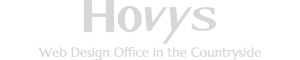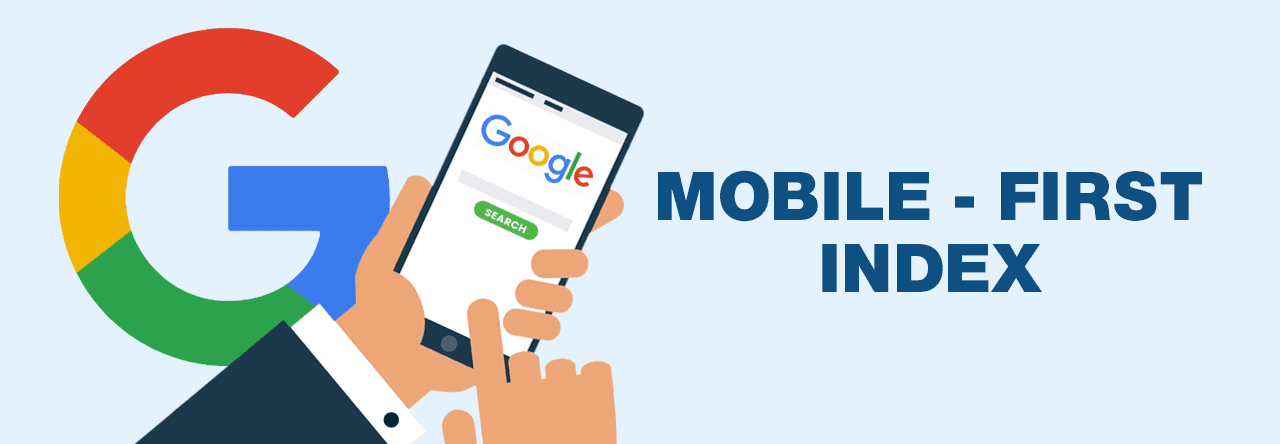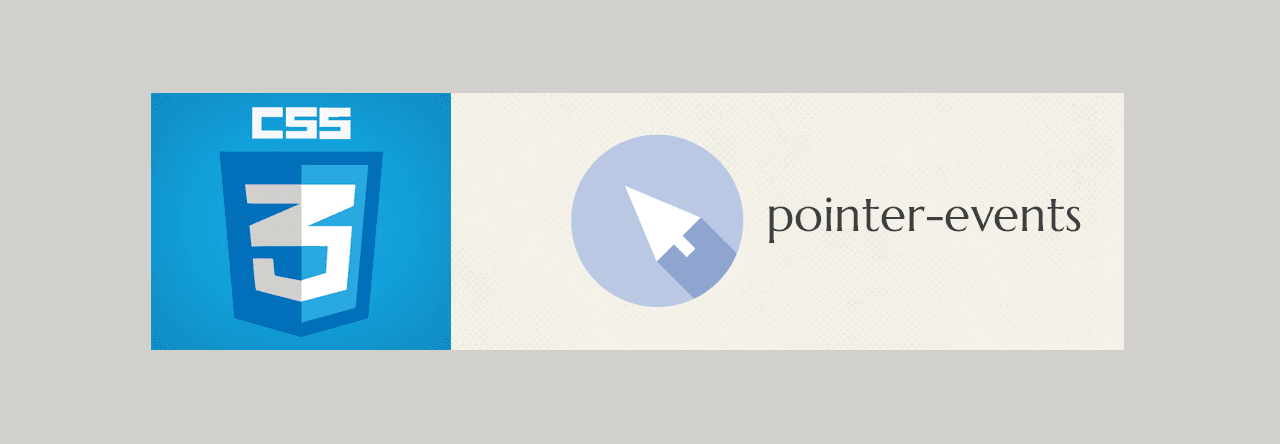WEB の作業では主にフォトショップを使うけど、SVG などを作成するときなどはイラストレーターも使っている。
cc 2019 にバージョンアップしてからも、cc 2017 にバージョンアップしたときと同様に、文字ツールで文字や文章を入力しようとすると、テキストボックスに「山路を登りながら」という文字列が現れる。
以下、覚え書き。
「山路を登りながら」って何のこと?

これは、Adobe がデフォルトで設定しているサンプルテキストで、夏目漱石の「草枕」の冒頭の一節。
偉大な夏目漱石さんの文章の一説とはいえ、煩わしいので表示されないように設定を変更。
サンプルテキストの自動入力を解除する方法
イラストレーターを起動する。
1 . 画面上部の「編集」から「環境設定」の「テキスト」をクリック。
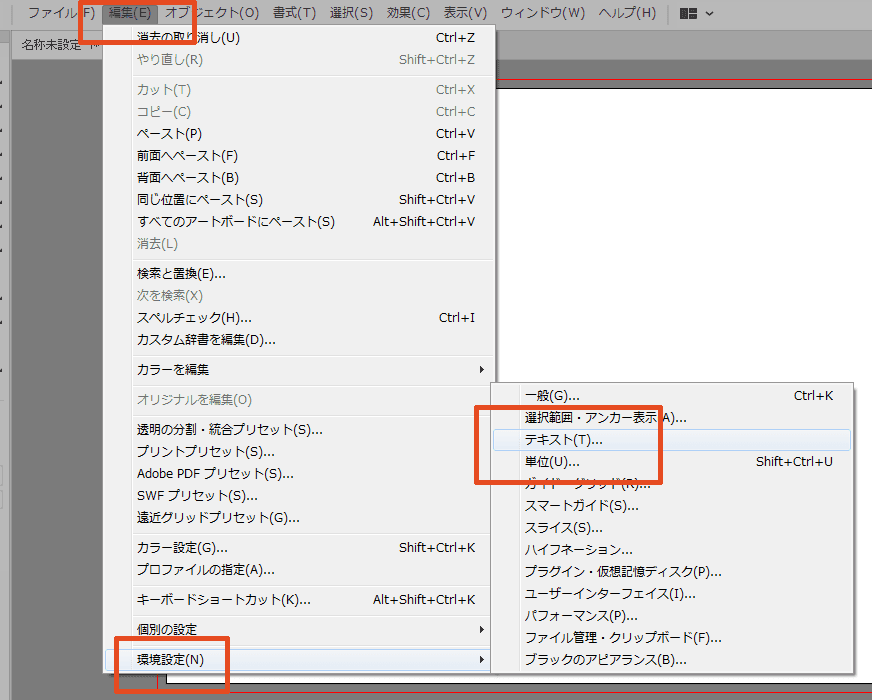
2 . 環境設定のポップアップが表示されるので「新規テキストオブジェクトにサンプルテキストを割り付け」のチェックボックスのチェックを外して「 OK 」をクリック。
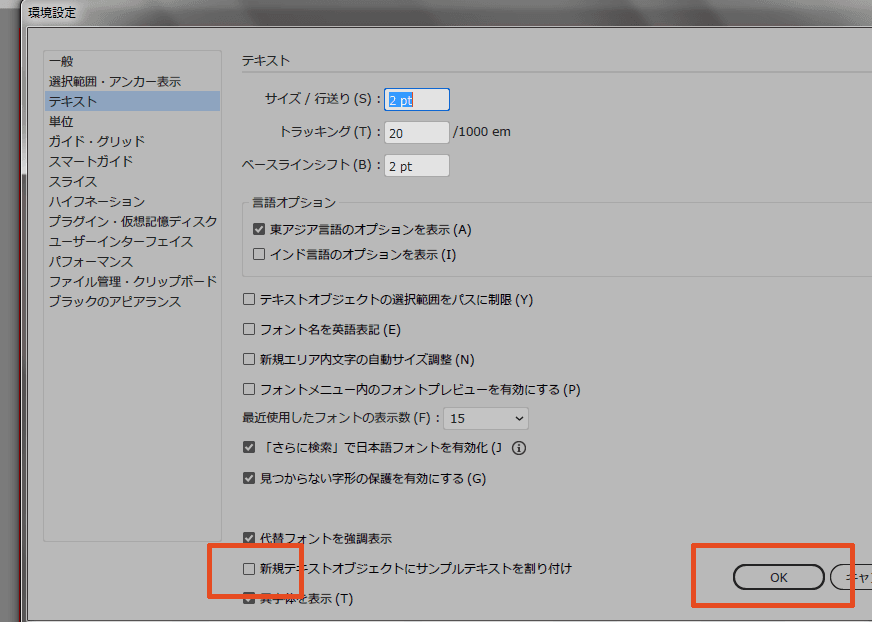
これで、設定変更完了。
「山路を登りながら」は、表示されなくなった。
Mac で Illustrator cc 2019 を使用する場合は、上記の設定変更ができたけど、Windows 7 で Illustrator cc 2019 を使用する場合は、チェックを外すことができなかった。
OSのバージョンが古いからなのか、それとも、一度、Windows 10 にアップグレードして使用していたけど、バグが発生して再び、Windows 7 に戻した PC だからなのか、そのへんは不明。